20 trucos geniales de Google para buscar de manera más efectiva
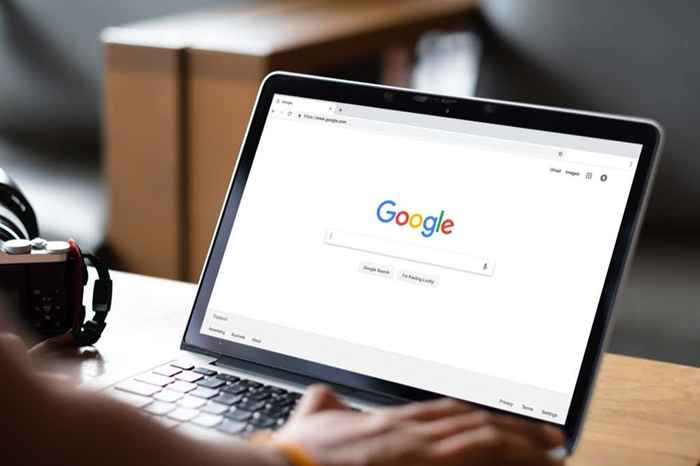
- 3234
- 369
- Sra. Lorena Sedillo
Google es sencillo de usar. Puede escribir casi cualquier cosa en la barra de búsqueda y esperar resultados útiles. Sin embargo, puede tomar el control de cómo Google realiza sus búsquedas para aumentar las posibilidades de que encuentre lo que está buscando en menos pasos y con una mejor precisión. Dominar estos trucos de búsqueda de Google y se ahorrará un montón de tiempo y frustración en el futuro.
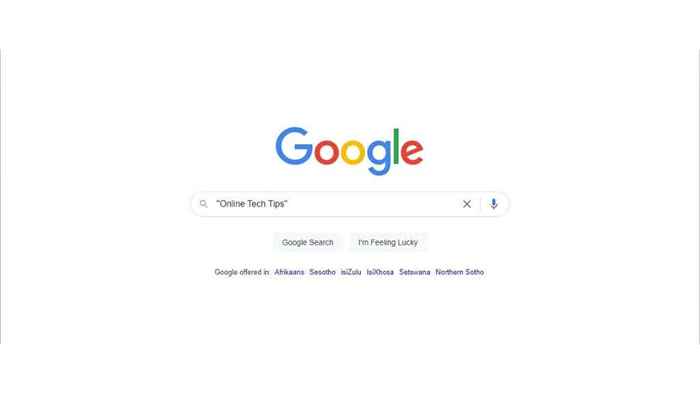
2. Usa un guión para cosas que no quieres buscar
Puede poner un guión frente a las palabras que no desea ser incluido en el resultado. Esto facilita la reducción de los resultados de otra cosa que comparta una palabra importante de sus términos de búsqueda. Por ejemplo, si está buscando la banda de Eagles pero no quiere resultados con el equipo deportivo de Philadelphia Eagles, buscaría el Eagles -Philadelphia.
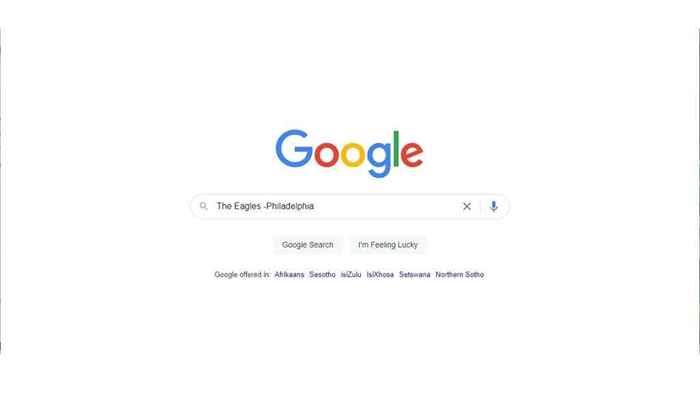
3. Busque sitios específicos con "Sitio":
Algunos sitios web no tienen su propia función de búsqueda, o simplemente no es muy bueno. Afortunadamente, puede buscar sin esfuerzo cualquier sitio web utilizando el algoritmo robusto de Google ingresando su término de búsqueda y escribiendo "Sitio": seguido de la URL de la página que desea buscar.
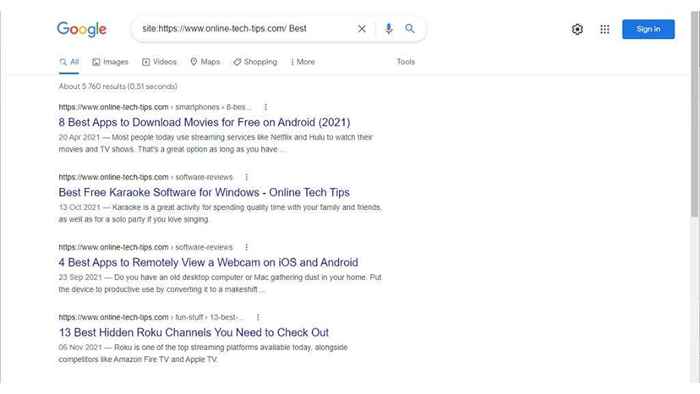
Solo tenga en cuenta que Google no puede buscar las partes de un sitio web que necesitan autorización. En otras palabras, cualquier cosa que esté detrás de un nombre de usuario y contraseña.
4. Lista de sitios relacionados con
Si desea ver qué sitios cree que Google está relacionado con un sitio específico, simplemente puede escribir "relacionado" seguido de la URL del sitio web. Esta es una excelente manera de descubrir sitios competitivos que ofrecen los mismos productos y servicios como sus elecciones habituales.
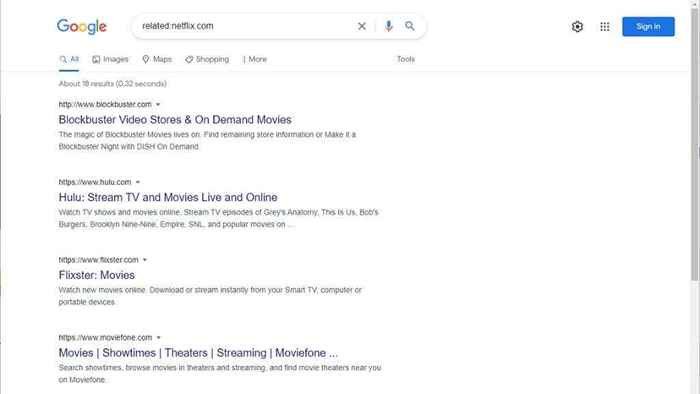
5. Use operadores booleanos
Los operadores booleanos son instrucciones lógicas que le dicen a una computadora cómo lidiar con la información o los resultados de la información. Google se puede usar con dos operadores booleanos importantes: o + y.
Por ejemplo, si buscó a Elvis y Presley, obtendrá resultados que cuentan solo con ambos términos, pero si buscó a Elvis o Presley, obtendrá resultados que presentaron uno o ambos términos.
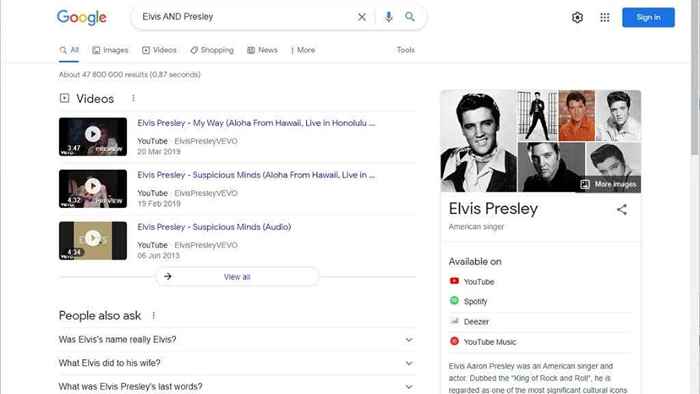
Recuerde que estos operadores deben usarse con todos los límites. También puede usar múltiples operadores y combinarlos con otros trucos en esta lista, como tener términos en comillas.
6. Use "Near Me" para encontrar lugares para visitar
Google está conectado a su servicio de mapas y (siempre que le dé permisos de ubicación) sabe aproximadamente dónde se encuentra ahora mismo. Entonces, si está buscando un médico, un restaurante, biblioteca o cualquier otra cosa, solo busque en Google el tipo de lugar que está buscando, seguido de "cerca de mí."Obtendrá una lista de lugares a los que puede contactar o navegar con un solo toque o haga clic.
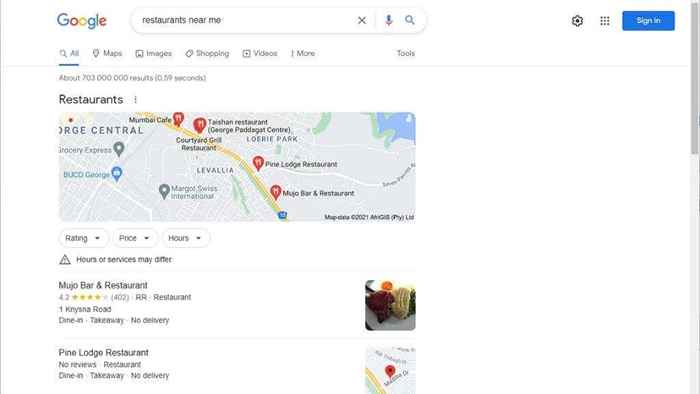
7. Use el asterisco en texto citado para palabras variables
Si hay una palabra en su frase de búsqueda citada que podría tener múltiples respuestas posibles (o no lo sabe), puede usar un "*" como marcador de posición. Esto se conoce como un "operador comodín", como el Joker en un juego de cartas que puede soportar cualquier otra carta para completar un set.
Por ejemplo, si solo recuerdas parte de un título de libro, podrías buscar en Google "guerra y *" y recuperar "guerra y paz."Google tiene un límite de 32 palabras, que a veces puede ser un problema al encontrar una coincidencia exacta para una cadena larga.
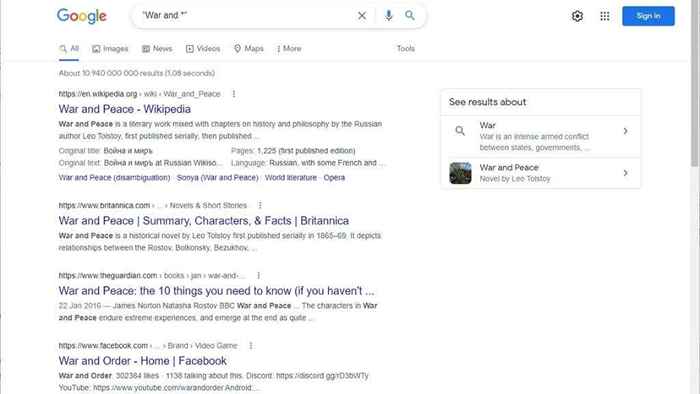
Sin embargo, Google no cuenta los comodines hacia este límite, por lo que puede reemplazar palabras comunes como "y" y "el" para empacar más palabras en su consulta de búsqueda,
8. Obtenga información de calorías de Google
Si está contando calorías para perder parte de ese peso de invierno, puede simplemente buscar en Google "calorías" y luego agregar la comida para la que necesita la información. Esto generará una herramienta especial de Google que le permite cambiar el tamaño de la porción para una respuesta rápida.
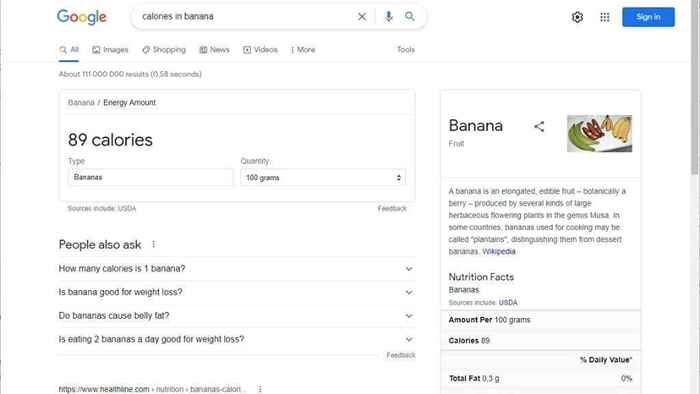
9. Convierta a Google en un diccionario con definir o etimología
Si está buscando el significado u origen de una palabra, todo lo que tiene que hacer es usar las palabras "Definir" o "etimología" y luego la palabra en su búsqueda. Obtendrá la entrada relevante, así como un botón que reproduce la pronunciación correcta de la palabra. Esto le ahorra tener que buscar un sitio web de diccionario real.
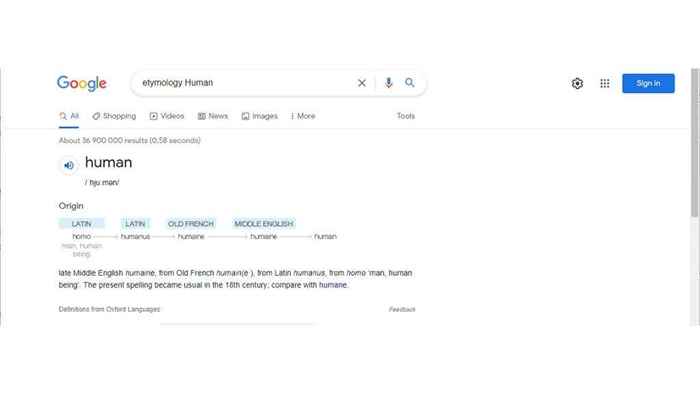
10. Use Tilde (~) para encontrar palabras similares
Si pone un signo de Tilde frente a una palabra en su búsqueda de Google, obtendrá resultados para esa palabra y sus sinónimos. Esto es útil si está buscando todos los sinónimos de una palabra en su búsqueda, pero no tiene el espacio (o energía) para escribirlos todos.
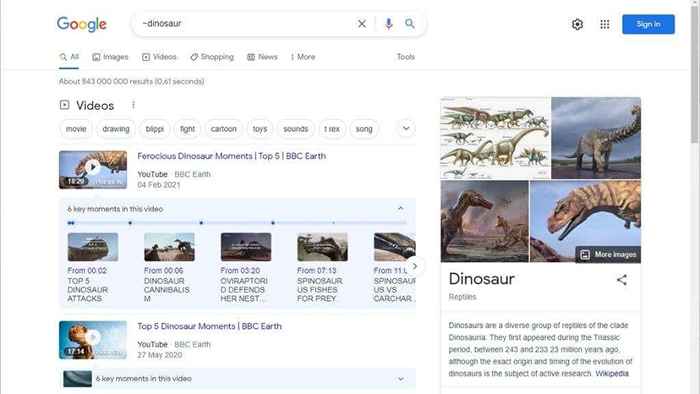
11. Buscar usando tu voz
Notará un icono de micrófono a la derecha de la barra de búsqueda de Google. Seleccionarlo y puede dictar sus términos de búsqueda en lugar de escribirlos. La primera vez que hace esto, se le puede pedir que le dé permisos de micrófono a su navegador. Esto es especialmente útil en los teléfonos móviles donde nunca obtenemos palabras escrita correctamente la primera vez.
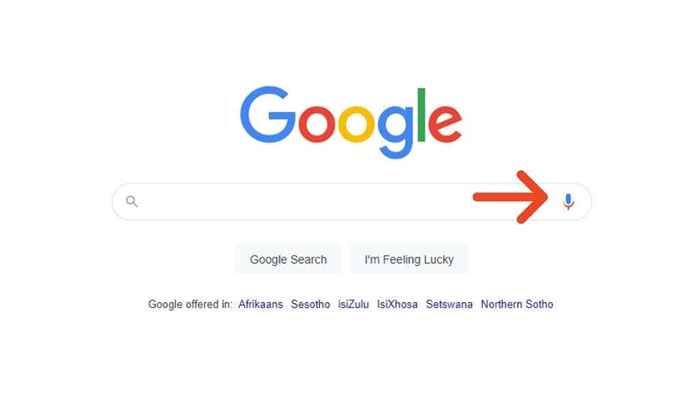
12. Convierta unidades directamente en Google
A menos que esté dotado con un tipo especial de genio, probablemente no esté convirtiendo pies en metros o kilogramos a onzas en su cabeza. Afortunadamente, Google puede convertir instantáneamente prácticamente cualquier par de unidades que midan lo mismo.
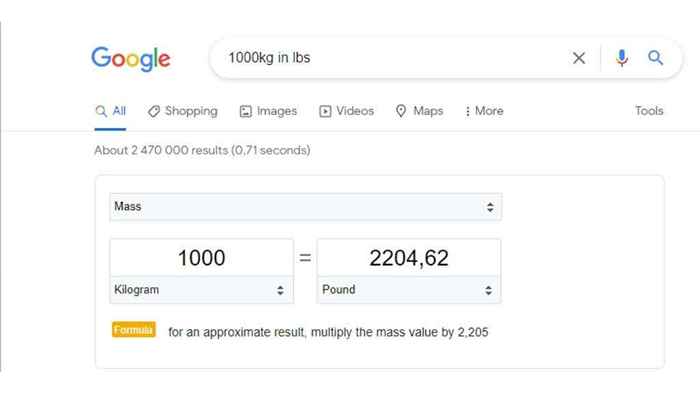
13. Obtener traducciones rápidas
Puede obtener traducciones de Google directamente de los resultados de búsqueda de Google. Por ejemplo, si google "caballo en español" obtendrá un resultado de traductor de Google con guías de pronunciación de audio.
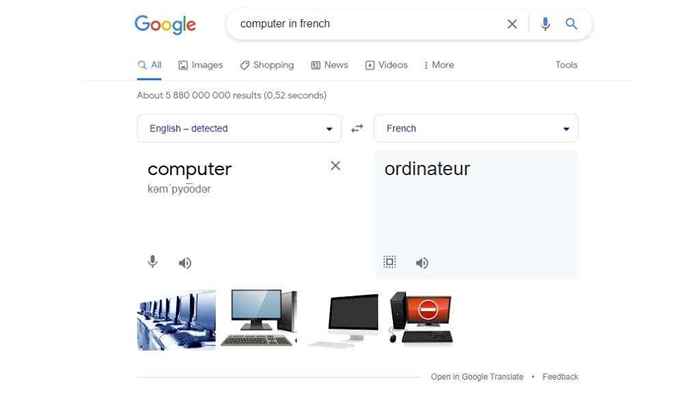
14. Obtenga precios de acciones instantáneas
Si desea saber qué tan bien están sus acciones de GameStop, simplemente escriba la abreviatura de acciones o el "precio de las acciones de Gamestop" en Google, y obtendrá un widget con un resumen de los precios de las acciones actuales y pasados. Esto también funciona para otras acciones, por supuesto.
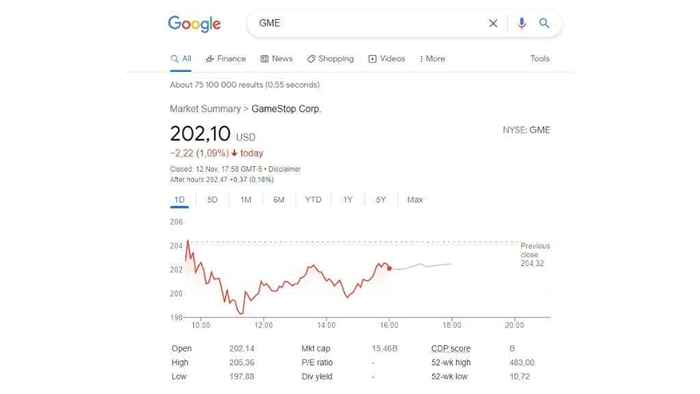
15. Obtenga exactos tiempos locales de amanecer y al atardecer
Este es útil para fotógrafos, camarógrafos y vampiros. Si desea saber cuándo saldrá el sol o cuándo se establecerá, solo busque "Sunset" o "Sunrise."Si desea la información para una ubicación que no sea la actual, puede especificarla en la búsqueda.
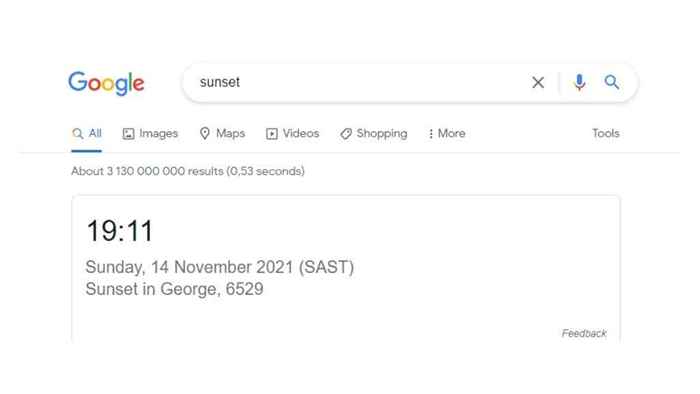
dieciséis. Vea rápidamente su dirección IP pública
Si busca "¿Cuál es mi IP", Google mostrará su dirección IP orientada a Internet?. Esto es útil para probar si su VPN funciona correctamente y cualquier cantidad de escenarios de solución de problemas de red.
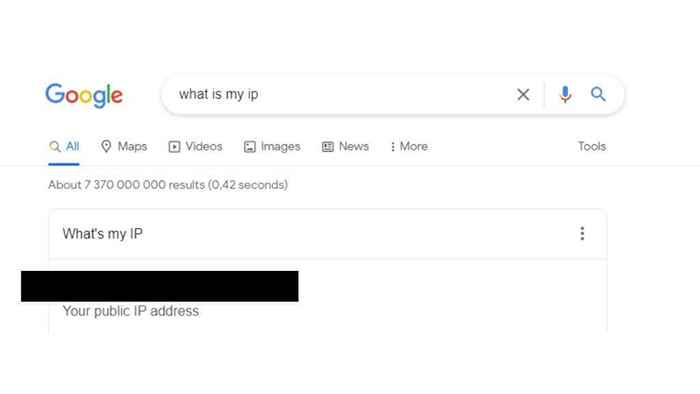
17. Buscar un rango de números
Si desea buscar un rango de números, simplemente coloque dos períodos entre los números que representan la parte inferior y la parte superior del rango. Esto es útil si desea buscar algo que sucedió entre dos años específicos o si está buscando un producto dentro de un tamaño o largo alcance.
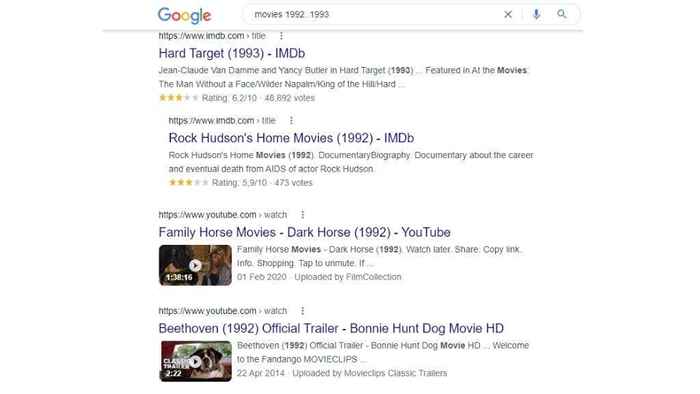
18 Ver una versión en caché de una página
Si una página web está actualmente inactiva, pero necesita información sobre ella, puede solicitar a Google una versión en caché del sitio generado a partir de su propia operación de indexación web. El sitio no funcionará, y no puede iniciar sesión en nada, pero aún puede ver la información en el lado público del sitio.
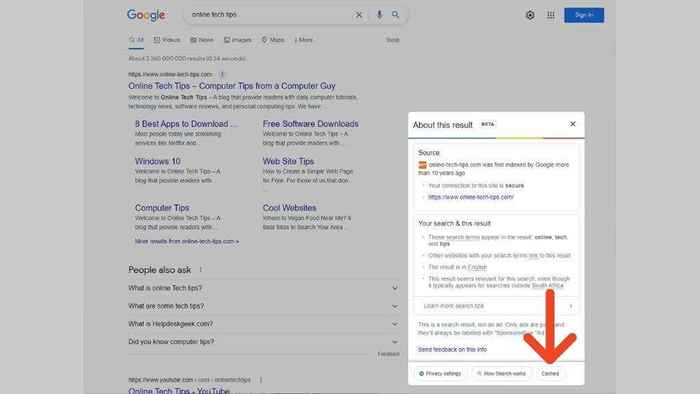
Para hacer esto, busque el sitio y luego seleccione los tres puntos verticales. Luego seleccione "almacenado en caché" y verá una versión previamente salvada del sitio.
19. Solo busca texto del cuerpo de la página de búsqueda con Intext
Si desea asegurarse de ver páginas en sus resultados que incluyen texto específico en el cuerpo (no en el título) de la página, puede usar el operador de intextación. Esto es muy útil cuando se combina con operadores como "sitio":
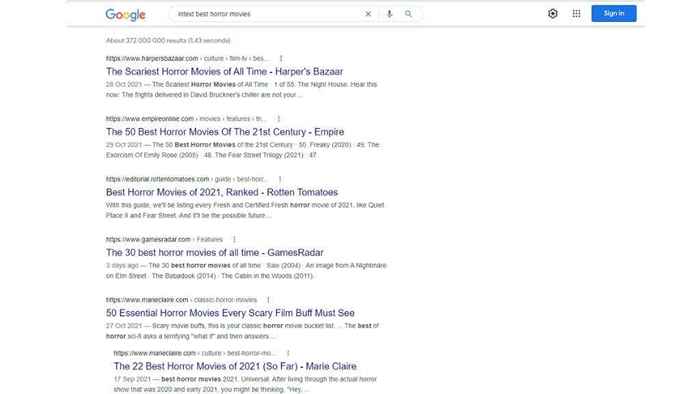
Por ejemplo, si está buscando en un sitio web de la escuela, utilizaría "Sitio:" para buscar solo ese sitio web y luego "Intext:" para enumerar páginas que contienen un término específico en el cuerpo de la página. Si el término aparece en el título de una página pero no en el cuerpo del texto, no ser devuelto como resultado.
20. Solo títulos de búsqueda de página con Intitle
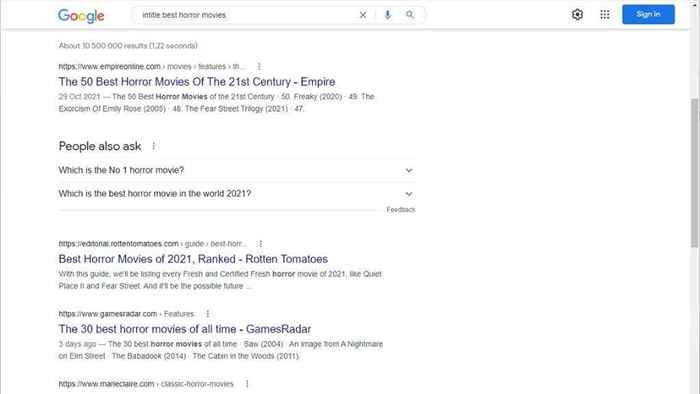
El operador "Intitle:" funciona al igual que el operador de intext, lo que limita los resultados de búsqueda a los títulos de la página web. Esta es una excelente manera de limitar sus resultados de búsqueda a solo temas centrales y no resultados que solo mencionan esos términos de paso.
Ahora eres un usuario eléctrico!
Armado con estos trucos de búsqueda geniales, ahora puedes hacer que los resultados de búsqueda de Google bailen a tu melodía. Esto significa pasar más tiempo buscando cosas en la web y menos tiempo buscandolas!
- « Cómo contactar dos computadoras juntas ejecutando Windows 11/10
- ¿Qué significa la resolución al comprar un televisor o monitor?? »

